- PS怎么更改内存容量 09-09 13:44
- ps怎么修改线条取样颜色 08-13 11:44
- PS怎么制作石头字效果 07-24 11:52
- PS鼠绘矢量风格的小货车图标 07-24 11:48
- PS如何设计QQ软糖海报 07-24 11:40
- ps动作怎么进行个性设置 07-15 15:09
- ps2021如何修改现有图层名字 07-15 10:53
- ps2021怎么解锁索引图层 07-15 10:49
photo shop怎么调整路径图案方向呢?不少小伙伴还不知道如何调整图案方向,这里为大家带来详细的介绍,想了解的小伙伴快一起来看看吧!
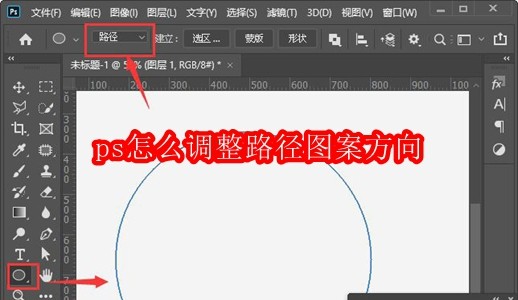
我们点击【椭圆工具】画出一个圆形【路径】,如图所示。
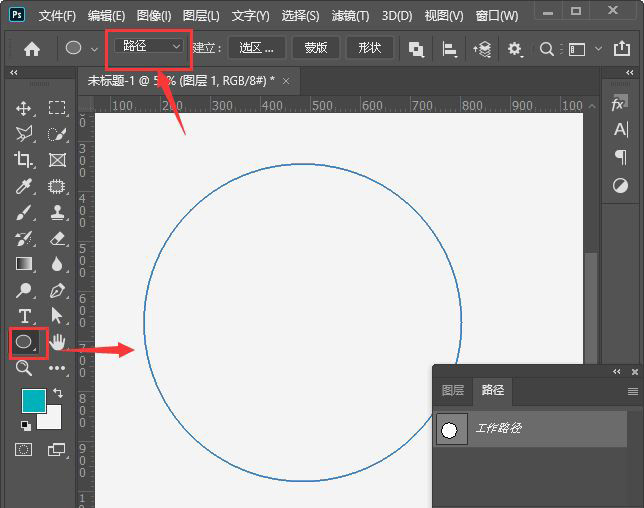
接着,我们点击【画笔工具】选择图案样式,然后【用画笔描边路径】,如图所示。
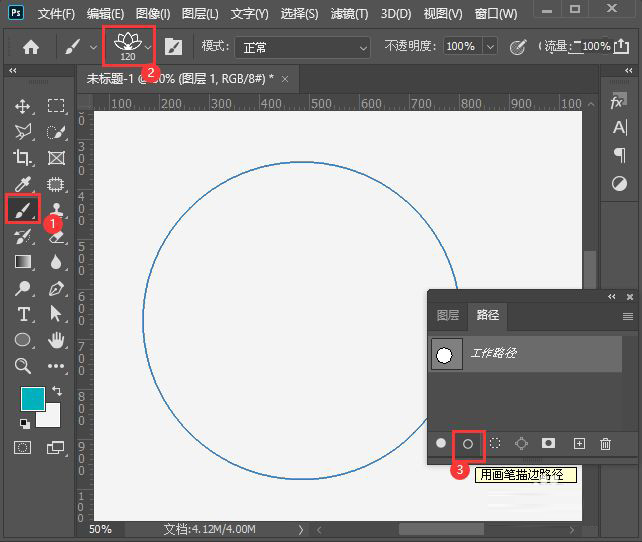
现在看到路径上的图案,方向全部是朝上的。我们打开【画笔设置面板】,如图所示。
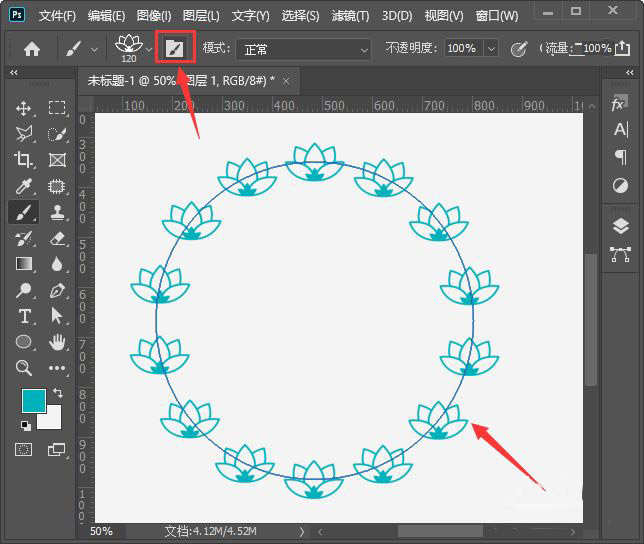
我们在形状动态中,把控制调整为【方向】,如图所示。
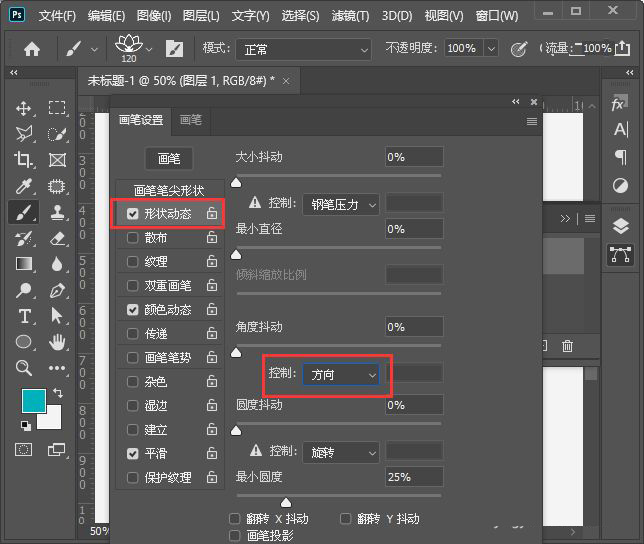
接下来,我们删除掉路径上原来的图案,重新【用画笔描边路径】,如图所示。
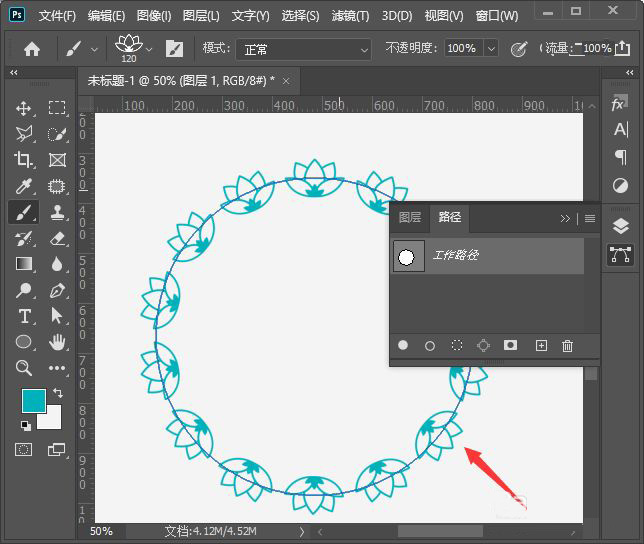
最后,我们看到花朵图案会沿着圆形路径改变了方向,如图所示。
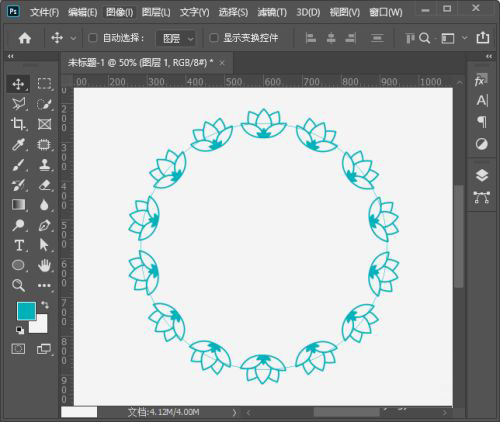
24.51MB / 2025-09-30
80.15MB / 2025-09-30
18.56MB / 2025-09-30
4.59MB / 2025-09-30
984.80MB / 2025-09-29
127.04MB / 2025-09-28
24.51MB
2025-09-30
18.92MB
2025-09-30
80.15MB
2025-09-30
26.64MB
2025-09-30
124.48MB
2025-09-30
18.56MB
2025-09-30
84.55MB / 2025-09-30
248.80MB / 2025-07-09
2.79MB / 2025-08-22
63.90MB / 2025-07-08
1.90MB / 2025-09-07
210.99MB / 2025-06-09
374.16MB / 2025-01-24
京ICP备14006952号-1 京B2-20201630 京网文(2019)3652-335号 沪公网安备 31011202006753号违法和不良信息举报/未成年人举报:legal@3dmgame.com
CopyRight©2003-2018 违法和不良信息举报(021-54473036) All Right Reserved















